
Как обмениваться музыкой между проигрывателем Windows Media и iTunes

Для поклонников Apple Apple Music Player не является чем-то иностранным, благодаря чему пользователи iPhone/iPad/iPod могут свободно слушать любые музыкальные композиции по своему усмотрению, поставляемые с музыкальной библиотекой iTunes. Музыкальная библиотека iTunes позволяет пользователям устройств iOS свободно наслаждаться музыкальными композициями и обмениваться музыкой с устройств iDevices, таких как iPod, на другие устройства без каких-либо ограничений. Помимо музыкальной библиотеки iTunes, проигрыватель Windows Media также был тепло принят на мировом рынке с момента его выпуска для широкой публики, что позволяет пользователям наслаждаться потрясающими музыкальными праздниками. Windows Media Player — это медиаплеер и приложение медиабиблиотеки, разработанное Microsoft, которое используется для воспроизведения аудио, видео и просмотра изображений на персональных компьютерах под управлением ОС Microsoft Windows , а также на устройствах под управлением Windows Pocket PC и Windows Mobile.
Для пользователей, которые предпочитают использовать iTunes и Windows Media Player одновременно, возникает вопрос: как я могу свободно обмениваться мультимедийными файлами, такими как музыкальные композиции, между этими двумя службами? Таким образом, я могу свободно наслаждаться лирическими музыкальными композициями на своих устройствах под управлением Windows или iOS . Следующая часть даст вам лучший ответ:
Ответ 1: Как перенести музыку из проигрывателя Windows Media в iTunes?
Ответ 2: Как экспортировать музыку из iTunes в проигрыватель Windows Media?
Шаг 1 . Откройте установленный проигрыватель Windows Media на своем персональном компьютере. Затем вы увидите интерфейс ниже. Все папки с файлами расположены на левой панели. Щелкните правой кнопкой мыши песни > Открыть местоположение файла . Затем выберите файлы, которые вы хотите перенести из проигрывателя Windows Media в iTunes.
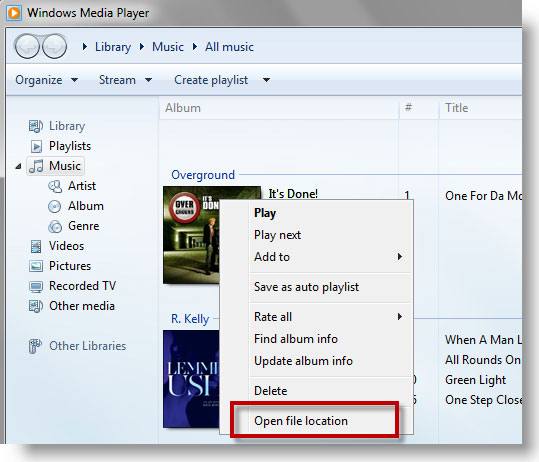
Шаг 2 . Убедитесь, что вы загрузили iTunes на тот же компьютер, а затем откройте его двойным щелчком мыши. Затем щелкните вкладку «Файл» в верхнем левом углу и выберите «Добавить файл в библиотеку» или «Добавить папку в библиотеку» в раскрывающемся меню.
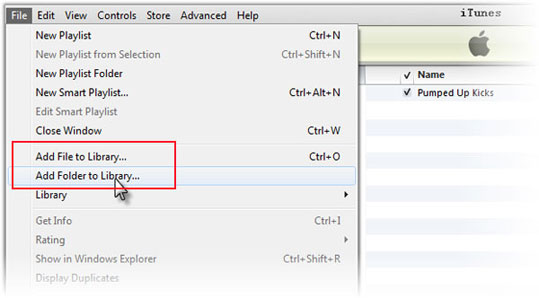
Советы: iDevice от Apple не поддерживает музыкальные файлы в формате WMA, поэтому, если импортированные музыкальные файлы содержат файлы WMA, вам необходимо будет следовать инструкциям по преобразованию их в формат AAC, чтобы вы могли свободно наслаждаться музыкальными песнями в своей медиатеке iTunes. .
Шаг 1 . Откройте установленный проигрыватель Windows Media на своем персональном компьютере и нажмите «Организовать ». Затем вы увидите раскрывающийся список, как показано на рисунке ниже. Выберите «Управление библиотеками» и нажмите «Музыка» , чтобы продолжить.
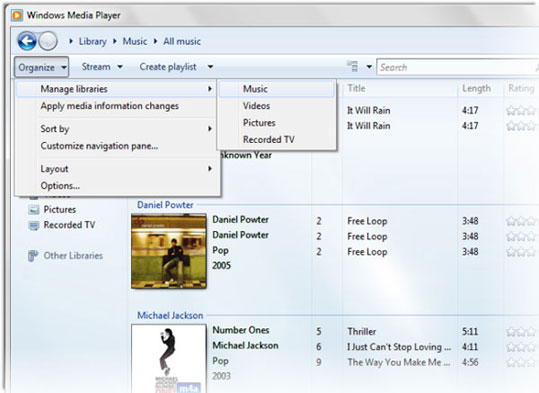
Шаг 2 . Теперь вы увидите интерфейс ниже. Нажмите «Добавить... », чтобы просмотреть папку вашей медиатеки iTunes. После выбора музыкальных композиций, которые вы хотите экспортировать из iTunes в проигрыватель Windows Media, нажмите кнопку «ОК», чтобы начать передачу файлов. Через некоторое время все нужные музыкальные композиции будут синхронизированы с вашим проигрывателем Windows Media.
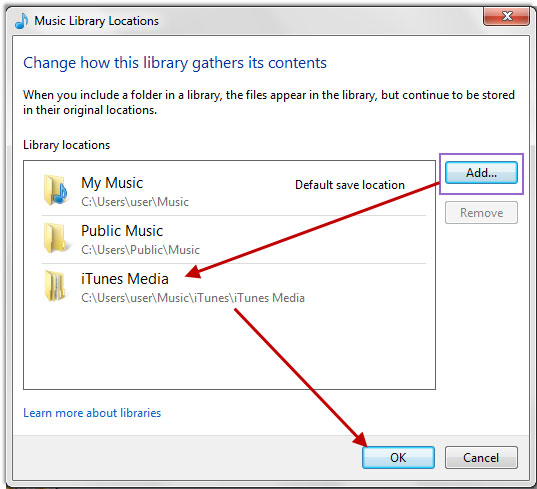
Слова в конце:
Если вы просто хотите обмениваться музыкой между вашими устройствами iOS и компьютером, вы также можете положиться на это мощное программное обеспечение Coolmuster iOS Assistant , чтобы бесплатно передавайте файлы, такие как музыкальные композиции, между вашими устройствами iOS и компьютером. С помощью этого программного обеспечения вы можете легко и быстро синхронизировать большое количество музыкальных композиций, а также другие файлы, такие как фотографии, сообщения, заметки и т. д., между вашим iPhone/iPad/iPod и компьютерами. Более того, это программное обеспечение достаточно мощное, чтобы можно было переносить музыку с iPhone на iPad одним щелчком мыши.

Ниже представлена бесплатная пробная версия этого программного обеспечения. Вы можете приобрести подходящую версию и попробовать ее самостоятельно!
Похожие статьи: